准备安装ESX/ESXi的服务器
安装ESX/ESXi就像安装任何一个Linux的套件一样,在确定你的机器匹配VMware的HCL之后即可以放心开始安装。但在安装之前,还是有些准备任务,包括了BIOS的配置,磁盘安全机制RAID,以及远程键盘鼠标屏幕KVM的配置。
准备服务器的BIOS配置
一般来说,任何通过VMware HCL认识的服务器都可以顺利运行,但在安装ESX/ESXi之前,还是别忘了将BIOS中相关的地方激活。
服务器BIOS中虚拟机选项的激活
VT-X:在BIOS会显示Virtualization Technology.
VT-D:在BIOS中会显示VT-D或是IOMMU.
RAID的规划及安装
ESX/ESXi虽然是一个Hypervisor,但也是一个操作系统,因此也需要有些安全防护,因此在安装前,先要规划Hypervisor的存放位置,本地硬盘则一定要使用RAID才能确保Hypervisor的常规运行。
RAID的常见名称
Volume:卷,即RAID落实后的组合。
Virtual Device:和卷同意,但一个VD可以只有一台硬盘。
IM:即RAID1,通常是Mirror的意思。
IS:即RAID0,即Stripping的意思。
IME:即IM+Enhance的意思,通常为RAID1+Hot Spare.
PD:Physical Device,即物理硬盘。
准备主机的总控KVM
在机房环境中,如果每一次安装或配置服务器都要跑到计算机旁边,安装上键盘,鼠标,屏幕,不但麻烦,一不小心还会把服务器的电源或网线给碰掉,带来无谓的困扰。在IDC中,一般会使用所谓的KVM转移设备,将这台服务器的键盘,鼠标,屏幕(通称KVM)的输出入都转移出来。
1、KVM的种类:交换机
最常见的KVM转移设备就是网卡,一般做法有通过KVM的交换机,再利用客户端程序或浏览器上交换机来操作给定IP的服务器。KVM交换机通常会有一个屏幕界面和USB界面,并且将这些界面集成CAT网络界面。
2、KVM的种类:专属总控卡
另一种就是在服务器中直接插上网络界面的KVM over IP卡,可以将这个KVM over IP的卡配置一个私有的IP,再将这个卡连上公用的交换机,只要通过IP就可以直接操作这台计算机,大部分的服务产品都是使用这种方式。
在VMware Workstation上安装ESX/ESXi
ESX必须匹配VMware HCL的硬件上才能安装,因此一般的PC要安装上必须靠运气,但如果只想评估ESX。事实上,VMware为了让每一个人都可以体会ESX的强大,特别在新版的VMware Workstation 7及以后的版本中加入了对ESX的支持,让你可以在”虚拟”的环境中再安装Hypervisor,并且也可以在上面再安装VM。虽然效果无法应用正规环境,但至少可以评估ESX的各项功能,如HA、VMotion、DRS等。
1、在workstation上安装ESX/ESXi的必要条件
虽然大部分个人计算机都可以安装VMware Workstation,但ESX/ESXi是一个64比特的Hypervisor,因些VMware Workstation的机器必须拥有64比特的CPU,而CPU也必须支持VT-X技术,满足这两个条件才能在上面安装ESX/ESXi.
2、创建给ESX/ESXi用的VM
VMware Workstation很贴心地在其上特别准备了给ESX/ESXi运行环境,只要经过简单的配置步骤即可。
3、创建给ESX/ESXi用的VM
在VMware Workstation下创建给ESX/ESXi的VM和创建其他的VM一样简单。
(1) 进入VMware Workstation并且选择New Virtual Machine选项。
(2) 选择Custom单选按钮,单击next按钮
(3) 选择VMware Workstation的版本,这里选默认值即可。
(4) 选择“I will install the operating system later”,然后next.
(5) 在操作系统的选择上,选择VMware ESX,在Version中选择VMware ESX/ESXi4,next
(6) 键入这个VM名称,选择存放位置,然后next。
(7) 接下来选择CPU数量,next
(8) 接下来是内存的大小,默认值是2GB,单击next按钮
(9) 再接下来是网络,选择bridge方便管理,单击next.
(10) 接下来是硬盘的界面卡,以默认值为主,单击next
(11) 接下来是创建这个ESX VM的硬盘,选择创建新硬盘,单击next
(12) 接下来是硬盘的界面,ESX以SCSI为主,单击next按钮
(13) 给定VM硬盘的大小,默认为40GB,单击next
(14) 接下来是这个VM使用硬盘VMDK的名称,也使用默认值,单击next按钮
(15) 接下来是信息汇总
(16) 单击finish完成创建。
开始安装
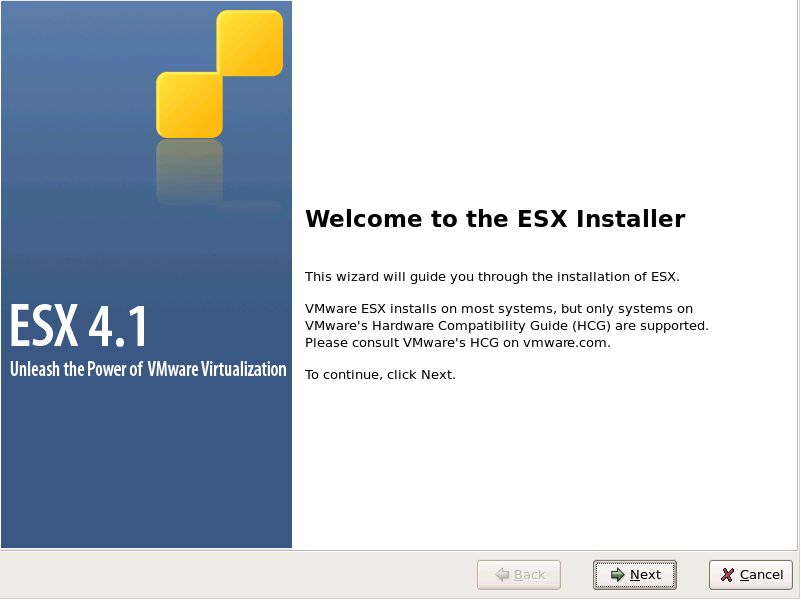
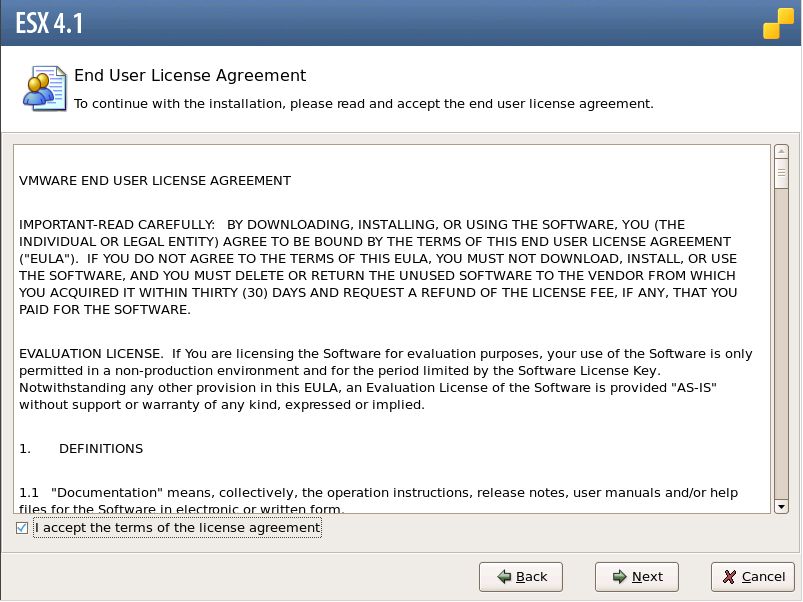
我们一直都在努力坚持原创.......请不要一声不吭,就悄悄拿走。
我原创,你原创,我们的内容世界才会更加精彩!
【所有原创内容版权均属TechTarget,欢迎大家转发分享。但未经授权,严禁任何媒体(平面媒体、网络媒体、自媒体等)以及微信公众号复制、转载、摘编或以其他方式进行使用。】
微信公众号
TechTarget
官方微博
TechTarget中国
相关推荐
-
esxi中的虚拟机老是自动关机,爆如下这样的日志,有人遇到过吗?
XXX esx.audit.dcui.enabled.formatOnHost not found XXX X […]
-
OVF文件如何与VMware Workstation和平共处?
这一文件格式与其他虚拟化产品不兼容,这就是为什么VMware Workstation提供了将文件导出为打开虚拟化格式(OVF)的选项。本文,你将学习到在哪些情况下这可能是有用的。
-
PowerCLI关闭防火墙?
PowerCLI关闭防火墙的命令是什么?
-
请教各位,我想学习xenapp xendesktop,可以用vmware workstation来进行学习吗?
